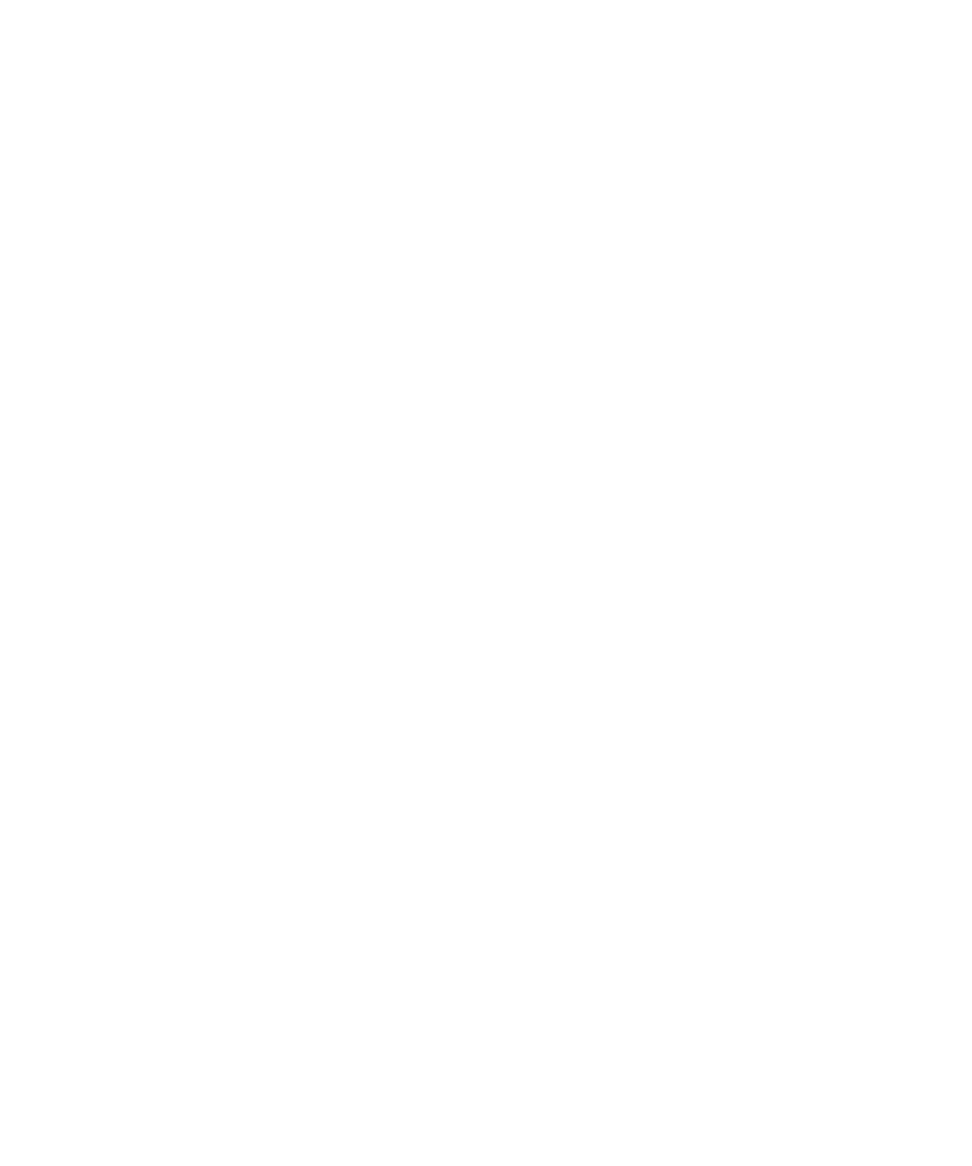
キーストア
キーストアについて
BlackBerry® デバイスのキーストアには、次のアイテムを保存できます。 キーストアのアイテムにアクセスするに
は、キーストアのパスワードを入力する必要があります。
•
個人証明書(証明書と秘密鍵のペア)
•
BlackBerry® Desktop Manager の証明書同期ツールを使用してダウンロードした証明書
•
LDAP または DSML 証明書サーバーからダウンロードした証明書
•
認証局プロファイルからダウンロードした証明書
•
デバイスメモリまたはメディアカードからインポートした証明書
•
メッセージから追加した証明書
•
BlackBerry® Desktop Software に含まれているルート証明書
•
個人の PGP® キー(公開鍵と秘密鍵のペア)
•
LDAP 証明書サーバーからダウンロードした PGP 公開鍵
•
デバイスメモリまたはメディアカードからインポートした PGP 公開鍵
•
メッセージから追加した PGP 公開鍵
キーストアパスワードの変更
1. ホームスクリーンまたはフォルダ内で、オプションアイコンをクリックします。
2. [セキュリティのオプション]をクリックします。
3. [高度なセキュリティオプション]をクリックします。
4. [キーストア]をクリックします。
5. メニューキーを押します。
6. [パスワードを変更]をクリックします。
キーストアのパスワードとデバイスのパスワードの同期
キーストアのパスワードをデバイスのパスワードと同期すると、デバイスのパスワードを変更した場合、キーストア
のパスワードは自動的にそれに合わせて変更されます。
1. ホームスクリーンまたはフォルダ内で、オプションアイコンをクリックします。
2. [セキュリティのオプション]をクリックします。
3. [高度なセキュリティオプション]をクリックします。
4. [キーストア]をクリックします。
5. [キーストアパスワードをデバイスのパスワードに同期]を[はい]に変更します。
6. メニューキーを押します。
7. [保存]をクリックします。
ユーザーガイド
セキュリティ
300
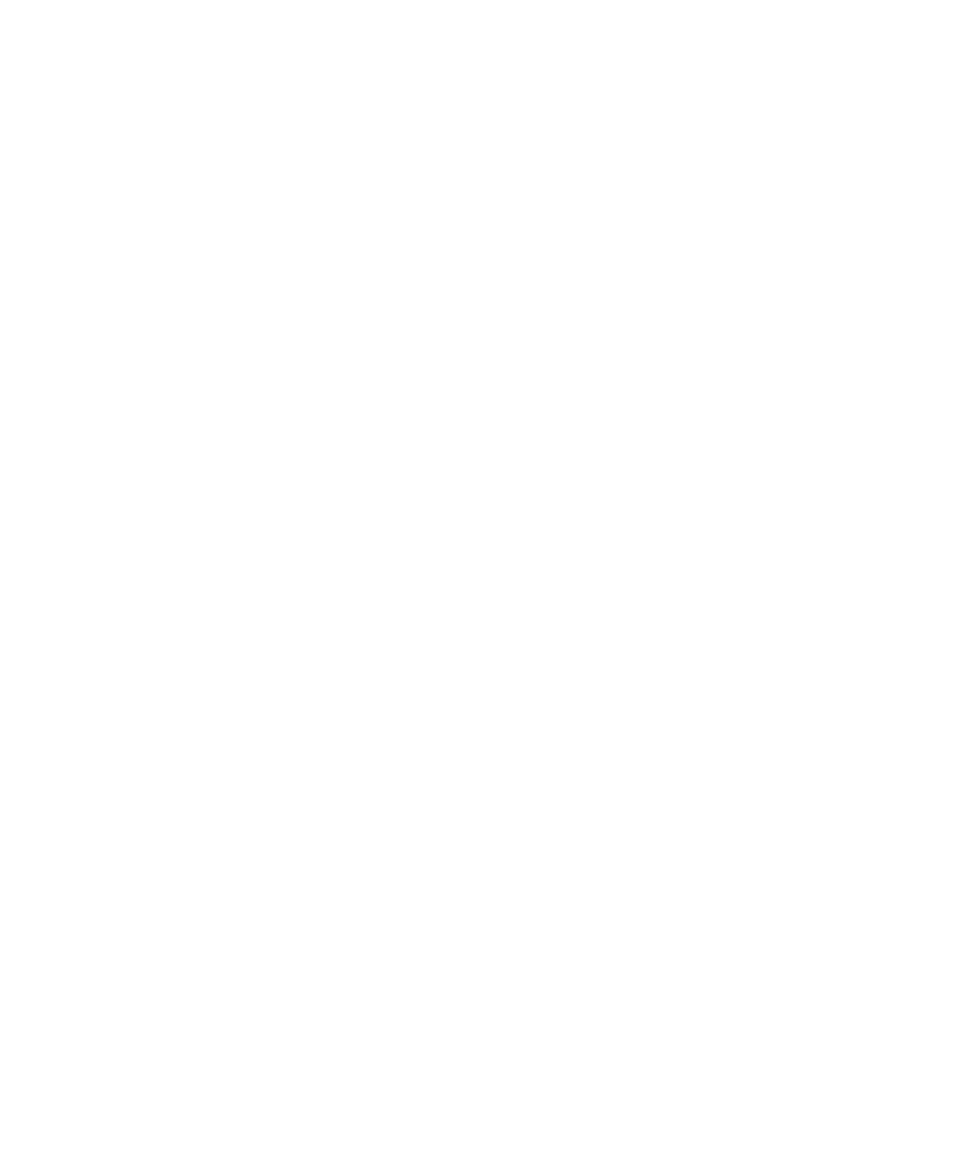
デバイスがキーストアのパスワードを削除するタイミングの変更
1. ホームスクリーンまたはフォルダ内で、オプションアイコンをクリックします。
2. [セキュリティのオプション]をクリックします。
3. [高度なセキュリティオプション]をクリックします。
4. [キーストア]をクリックします。
5. [秘密鍵パスワードのタイムアウト]フィールドを変更します。
6. メニューキーを押します。
7. [保存]をクリックします。
BlackBerry® デバイスがキーストアパスワードを削除した後で秘密鍵にアクセスするには、キーストアのパスワード
を入力する必要があります。
キーストアにアイテムを追加するときに連絡先を自動的にアドレス帳に追
加する
1. ホームスクリーンまたはフォルダ内で、オプションアイコンをクリックします。
2. [セキュリティのオプション]をクリックします。
3. [高度なセキュリティオプション]をクリックします。
4. [キーストア]をクリックします。
5. [キーストアアドレスインジェクタ]フィールドを[有効]に変更します。
6. メニューキーを押します。
7. [保存]をクリックします。
デバイスが証明書のダウンロードに使用するサービスの変更
組織によっては、BlackBerry® デバイスが証明書のダウンロードに使用するサービスを変更できない場合がありま
す。 詳細については、管理者に問い合わせてください。
1. ホームスクリーンまたはフォルダ内で、オプションアイコンをクリックします。
2. [セキュリティのオプション]をクリックします。
3. [高度なセキュリティオプション]をクリックします。
4. [キーストア]をクリックします。
5. [証明書サービス]フィールドを変更します。
6. メニューキーを押します。
7. [保存]をクリックします。
キーストアデータの自動バックアップと復元をオフにする
デフォルトでは、デバイスデータをバックアップまたは復元すると、BlackBerry® デバイスのキーストアデータもバ
ックアップまたは復元されます。 秘密鍵をバックアップしない場合、またはセキュリティ上の理由で秘密鍵をコン
ピュータから復元しない場合は、キーストアデータの自動バックアップおよび復元をオフにできます。
1. ホームスクリーンまたはフォルダ内で、オプションアイコンをクリックします。
ユーザーガイド
セキュリティ
301
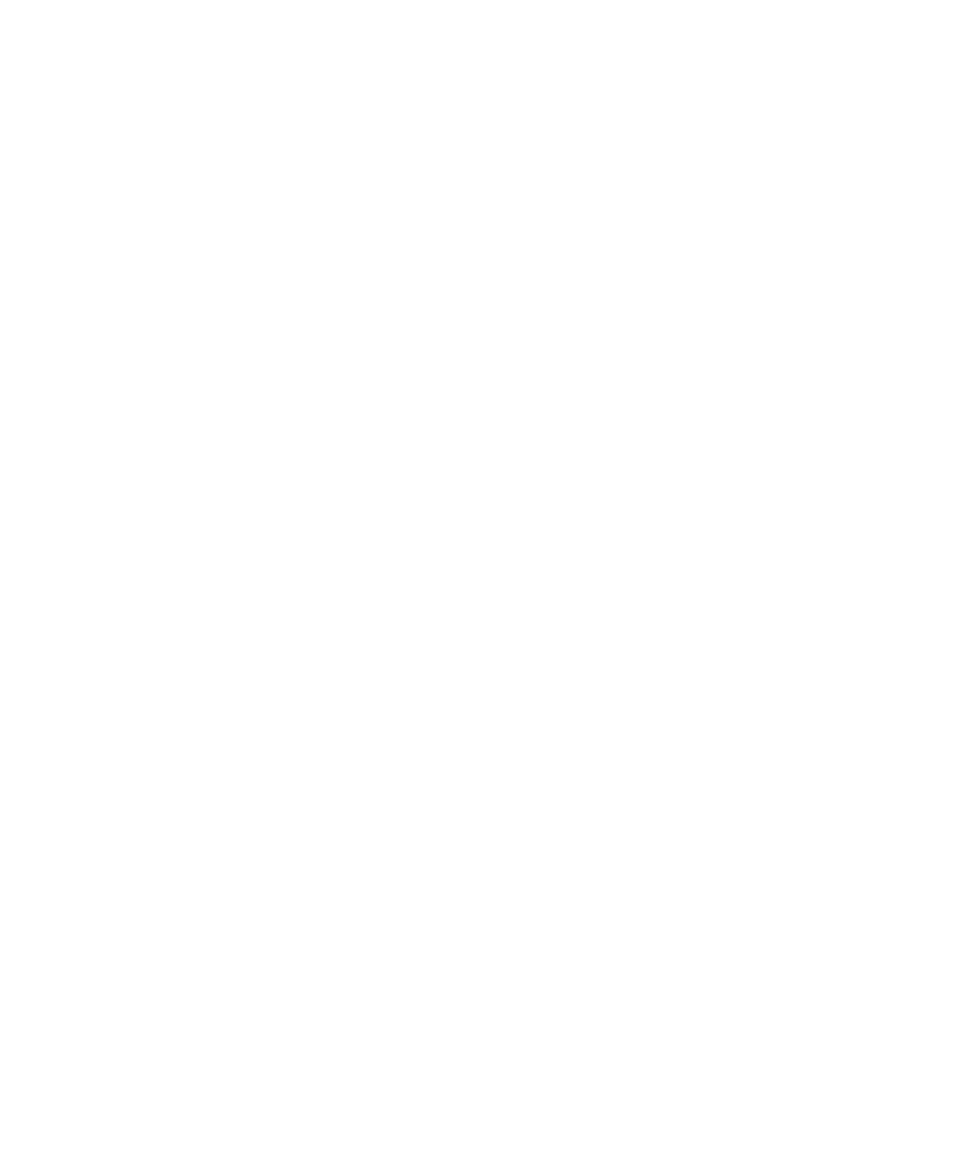
2. [セキュリティのオプション]をクリックします。
3. [高度なセキュリティオプション]をクリックします。
4. [キーストア]をクリックします。
5. [キーストアのバックアップ/復元を許可]フィールドを[いいえ]に変更します。
6. メニューキーを押します。
7. [保存]をクリックします。
キーストアデータの自動バックアップおよび復元をオンにするには、
[キーストアのバックアップ/復元を許可]フィ
ールドを[はい]に変更します。
証明書失効リストの更新頻度の変更
1. ホームスクリーンまたはフォルダ内で、オプションアイコンをクリックします。
2. [セキュリティのオプション]をクリックします。
3. [高度なセキュリティオプション]をクリックします。
4. [キーストア]をクリックします。
5. [証明書ステータスの期限切れ]フィールドを変更します。
6. メニューキーを押します。
7. [保存]をクリックします。
BlackBerry® デバイスは、設定した制限時間より古いステータスのキーストアアイテムを使用する場合に、新しい失
効ステータスを自動的にダウンロードします。
未確認 CRL サーバーの証明書失効リストの拒否
1. ホームスクリーンまたはフォルダ内で、オプションアイコンをクリックします。
2. [セキュリティのオプション]をクリックします。
3. [高度なセキュリティオプション]をクリックします。
4. [キーストア]をクリックします。
5. [未確認の CRL を承諾]フィールドを[いいえ]に変更します。
6. メニューキーを押します。
7. [保存]をクリックします。
BlackBerry® デバイスは、BlackBerry® MDS Connection Service が確認できない CRL サーバーの証明書失効リスト
を拒否します。
ユーザーガイド
セキュリティ
302